Autorius:
Judy Howell
Kūrybos Data:
4 Liepos Mėn 2021
Atnaujinimo Data:
1 Liepos Mėn 2024

Turinys
- Žengti
- 1 būdas iš 2: naudoti šriftų knygą (rekomenduojama)
- 2 metodas iš 2: įdiekite rankiniu būdu
- Patarimai
Tai gali būti labai erzina, kai rasite gražų šriftą, bet nežinote, kaip jį įdiegti. Šriftas gali sukurti ar sugadinti straipsnį, tik tada pamatysite, koks svarbus pristatymas. Laimei, labai lengva įdiegti šriftus. Jei norite sužinoti, kaip įdiegti šriftus „Mac“, skaitykite toliau.
Žengti
1 būdas iš 2: naudoti šriftų knygą (rekomenduojama)
 Atsisiųskite šriftus naudodami paieškos variklį. Atidarykite naršyklę ir ieškokite „nemokami šriftai“. Paieškos rezultatuose ieškokite jums patinkančio šrifto. Atsisiųskite šriftą.
Atsisiųskite šriftus naudodami paieškos variklį. Atidarykite naršyklę ir ieškokite „nemokami šriftai“. Paieškos rezultatuose ieškokite jums patinkančio šrifto. Atsisiųskite šriftą. 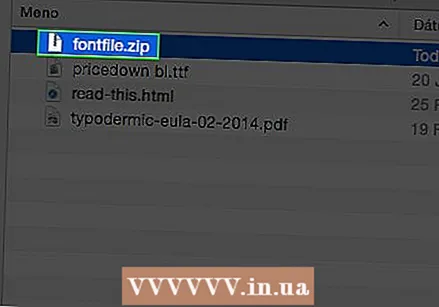 Ištraukite ZIP failą. Ištraukę šriftai turi plėtinį .ttf, kuris reiškia „TrueType šriftai“.
Ištraukite ZIP failą. Ištraukę šriftai turi plėtinį .ttf, kuris reiškia „TrueType šriftai“.  Dukart spustelėkite norimą įdiegti šriftą. Dabar atidaroma šriftų knygos programa su šriftu. Spustelėkite „Įdiegti šriftą“
Dukart spustelėkite norimą įdiegti šriftą. Dabar atidaroma šriftų knygos programa su šriftu. Spustelėkite „Įdiegti šriftą“ 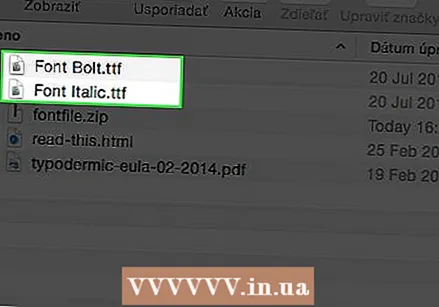 Įdiekite kelis šrifto variantus. Kartais paryškintus arba kursyvinius variantus turite įdiegti atskirai, atlikite tai taip pat, kaip aprašyta aukščiau.
Įdiekite kelis šrifto variantus. Kartais paryškintus arba kursyvinius variantus turite įdiegti atskirai, atlikite tai taip pat, kaip aprašyta aukščiau.  Iš naujo paleiskite kompiuterį, jei šriftai neatsiranda automatiškai.
Iš naujo paleiskite kompiuterį, jei šriftai neatsiranda automatiškai.
2 metodas iš 2: įdiekite rankiniu būdu
 Atsisiųskite šriftus naudodami paieškos variklį. Atidarykite naršyklę ir ieškokite „nemokami šriftai“. Paieškos rezultatuose ieškokite jums patinkančio šrifto. Atsisiųskite šriftą.
Atsisiųskite šriftus naudodami paieškos variklį. Atidarykite naršyklę ir ieškokite „nemokami šriftai“. Paieškos rezultatuose ieškokite jums patinkančio šrifto. Atsisiųskite šriftą. 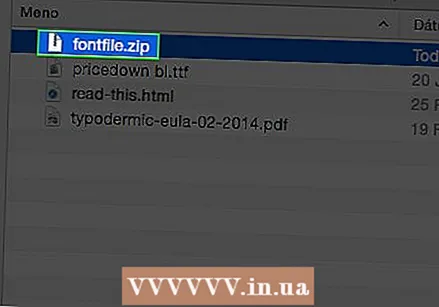 Ištraukite ZIP failą. Ištraukę šriftai turi plėtinį .ttf, kuris reiškia „TrueType šriftai“.
Ištraukite ZIP failą. Ištraukę šriftai turi plėtinį .ttf, kuris reiškia „TrueType šriftai“.  Vilkite failą į bibliotekos aplanką „Šriftai“.
Vilkite failą į bibliotekos aplanką „Šriftai“. Iš naujo paleiskite kompiuterį, jei šriftai neatsiranda automatiškai.
Iš naujo paleiskite kompiuterį, jei šriftai neatsiranda automatiškai.
Patarimai
- Būkite atsargūs ir nediekite vieno šrifto du kartus su skirtingais plėtiniais, pvz., „TrueType“ ir „Type 1“



